Introduzione all'utilità di configurazione
L'utilità di configurazione consente di modificare le impostazioni di Wireless MAXg USB Adapter. Questa sezione della guida utente contiene informazioni relative all'accesso all'utilità di configurazione e alla creazione di una connessione wireless nonché una breve panoramica delle varie sezioni dell'utilità di configurazione.
Accesso all'utilità di configurazione
Una volta installato il prodotto, sul desktop, accanto all'orologio sulla barra delle applicazioni, viene visualizzata l'icona dell'utilità di configurazione. Esistono vari modi per accedere all'utilità di configurazione e creare una connessione wireless.

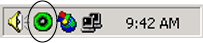
- Fare clic con il pulsante destro del mouse sull'icona dell'utilità e selezionare Open Utility (Apri utilità).
- Fare clic con il pulsante sinistro del mouse sull'icona dell'utilità per visualizzare la schermata di connessione rapida, quindi selezionare una rete disponibile e digitare la chiave di rete, se disponibile. Fare clic su Connect (Connetti) per effettuare una connessione wireless. È inoltre possibile fare clic su Advanced (Avanzate) per accedere all'utilità di configurazione completa.
L'icona dell'utilità assumerà un colore diverso a seconda dello stato della rete wireless: rosso indica che la rete è scollegata, verde indica che la rete è collegata e la qualità della connessione è ottimale.
Per ulteriori informazioni sulle varie sezioni dell'utilità di configurazione, fare clic sul pulsante Help (Guida) nella schermata dell'utilità.
Creazione di una connessione wireless
Esistono due modi per creare una connessione wireless.
Schermata di connessione rapida
- Fare clic con il pulsante sinistro del mouse sull'icona dell'utilità per visualizzare la schermata di connessione rapida.
- Selezionare un dispositivo di rete wireless nella schermata delle reti disponibili.
- Se è attivata la funzione di sicurezza per il dispositivo di rete wireless desiderato, digitare la chiave di rete (Network key) e fare clic su Connect (Connetti). In caso contrario, selezionare la casella di controllo Allow me to connect to the selected wireless network, even though it is not secure (Consenti la connessione alla rete wireless selezionata anche se non è sicura) e fare clic su Connect.
- La connessione al dispositivo di rete wireless desiderato è stata effettuata. Se si verificano problemi durante la connessione, fare clic su Advanced (Avanzate) per accedere all'utilità di configurazione.
Utilità di configurazione
- Fare clic con il pulsante destro del mouse sull'icona dell'utilità nella barra delle applicazioni e selezionare Open Utility (Apri utilità) oppure fare clic con il pulsante sinistro del mouse sull'icona dell'utilità e selezionare Advanced (Avanzate).
- Nella schermata delle reti wireless, scorrere l'elenco dei dispositivi di rete wireless disponibili. Una volta individuato il dispositivo desiderato, selezionarlo e fare clic su Configure (Configura). Se il dispositivo desiderato non viene visualizzato, fare clic su Refresh (Aggiorna) per aggiornare l'elenco. Se il dispositivo desiderato non viene ancora visualizzato, fare clic su Add (Aggiungi) sotto la sezione Preferred networks (Reti preferite) e digitare manualmente le informazioni appropriate per creare una nuova voce.
- Quando viene visualizzata la finestra Properties (Proprietà), digitare i dati di connessione e sicurezza del dispositivo di rete wireless, se disponibili, e fare clic su OK.
- Nella schermata principale fare clic su Apply (Applica) per effettuare la connessione. Se la connessione non viene stabilita, selezionare il dispositivo nell'elenco delle reti preferite e fare clic su Properties (Proprietà). Verificare che le informazioni del dispositivo di rete wireless siano corrette, quindi fare clic su OK e Apply.
![]()
![]()